
惠普6200打印机驱动
v1.44 官方版- 软件大小:275 MB
- 软件语言:简体中文
- 更新时间:2023-12-06
- 软件类型:国产软件 / 打印工具
- 运行环境:WinXP, Win7, Win8, Win10, WinAll
- 软件授权:免费软件
- 官方主页:https://www.hp.com/
- 软件等级 :
- 介绍说明
- 下载地址
- 精品推荐
- 相关软件
- 网友评论
惠普6200打印机驱动提供打印机连接功能,如果你已经购买这种类型的打印机就可以开始在电脑安装驱动,从而立即连接到打印机,方便用户在电脑上开始打印文件,驱动安装过程简单,启动主程序就可以直接按照引导界面执行安装,安装完毕弹出引导连接打印机的提示,可以通过无线网络连接到设备,可以通过USB连接到设备,轻松在电脑上配置和管理自己的打印机,设备连接完毕就可以进入配置界面调整打印输出参数,可以设置打印布局方式,可以管理打印队列。
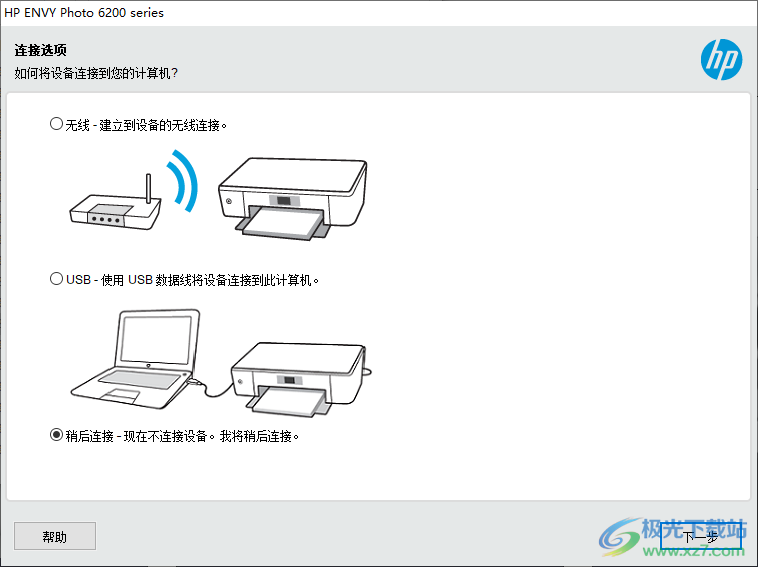
软件功能
1、惠普6200打印机驱动提供设备管理功能,可以在软件设置打印机参数
2、可以进入首选项界面调整打印输出方式
3、可以立即通过惠普6200打印机驱动连接到电脑的打印机
4、支持设置为默认打印机,可以设置布局方式,可以设置纸张类型
5、支持更新驱动程序,可以检测官方的新驱动程序
6、支持队列查看功能,轻松查看当前正在打印的任务
7、支持共享功能,也可以将惠普6200打印机直接添加到局域网共享
软件特色
1、如果你已经购买惠普6200打印机就可以直接安装这款驱动
2、安装完毕以后你的打印机就可以正常被电脑识别,从而立即打印文件
3、启动提供引导流程,可以让用户选择适合的安装方式
4、提供推荐的惠普程序安装,更好管理打印机设备
5、用户可以通过这款软件快速连接打印机和电脑设备
6、让用户可以快速使用打印机设备,轻松完成打印工作
使用方法
1、惠普6200打印机驱动安装引导界面如图所示,开始安装所需的打印机软件并连接打印机。
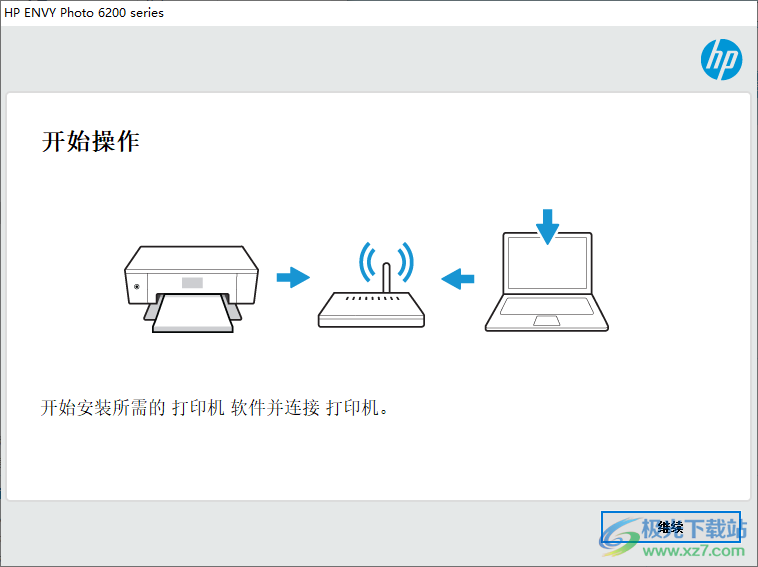
2、获取HP推荐的软件,除了操作设备所需的软件之外,还将安装下方列出的推荐软件
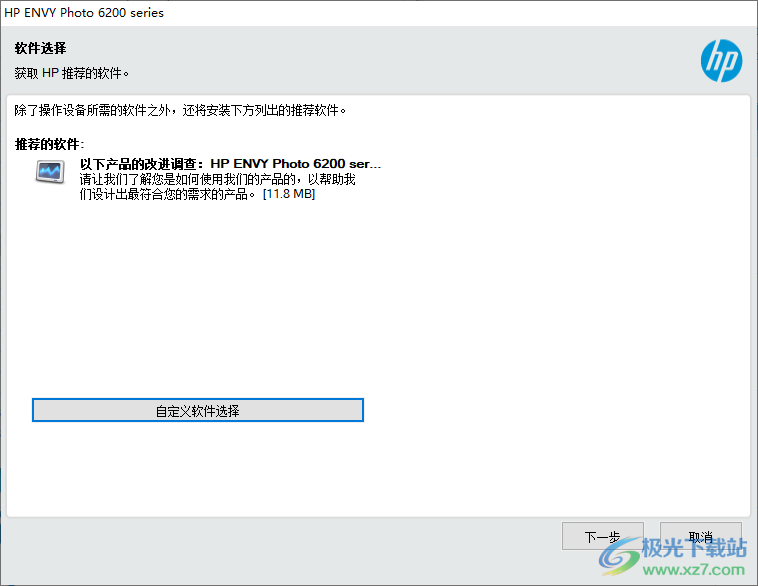
3、此打印机可以连接到Web并启用互连打印功能。这些功能使您可以随处打印,随处传真和扫描(如可用),在其他设备上检查印机的墨水余量和状态,并通过HP支持获取帮助。为了提供这些服务,某些数据可能会直接或通过HP云传输到您的其他设备。
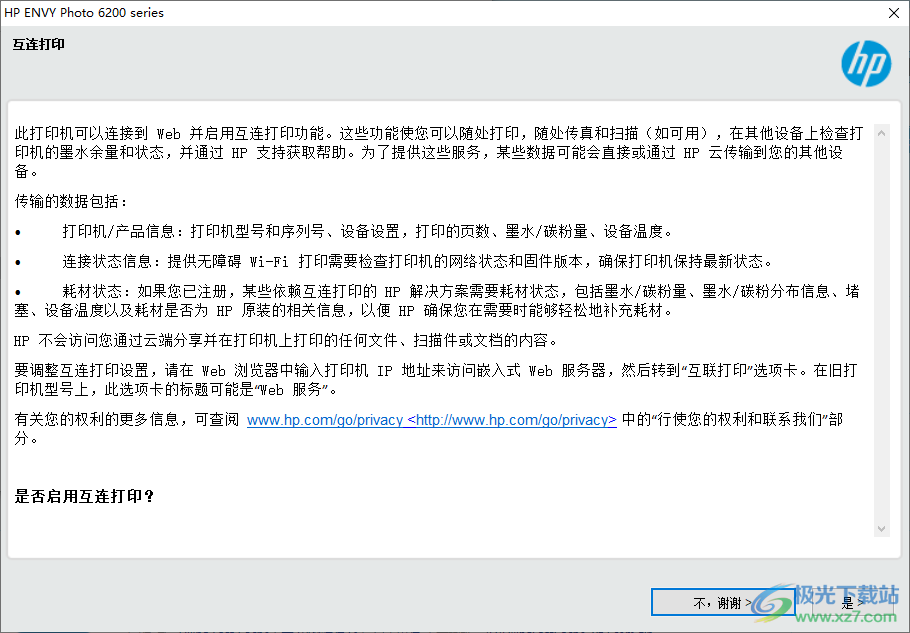
4、固件更新可以改进、增强或扩展打印机的功能和特性,保护免遭安全威胁并用于其他用途。HP建议启用自动固件更新。
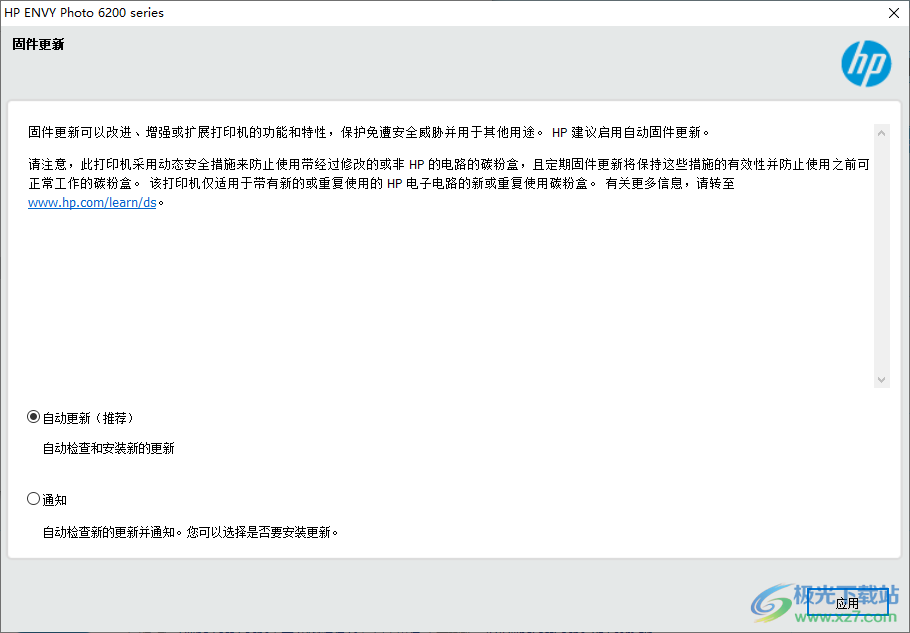
5、提示正在安装软件,安装1/9: HP ENVY Photo 6200 series基本设备软件
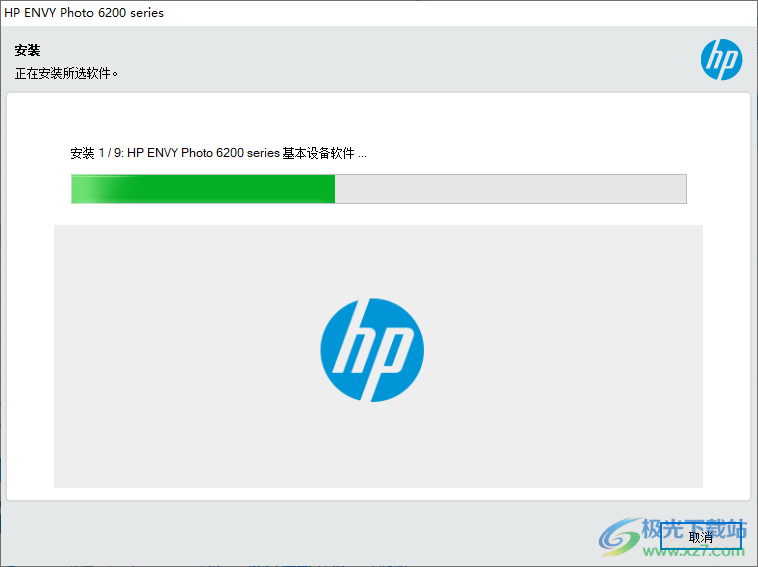
6、安装8/9: HP ENVY Photo 6200 series帮助..
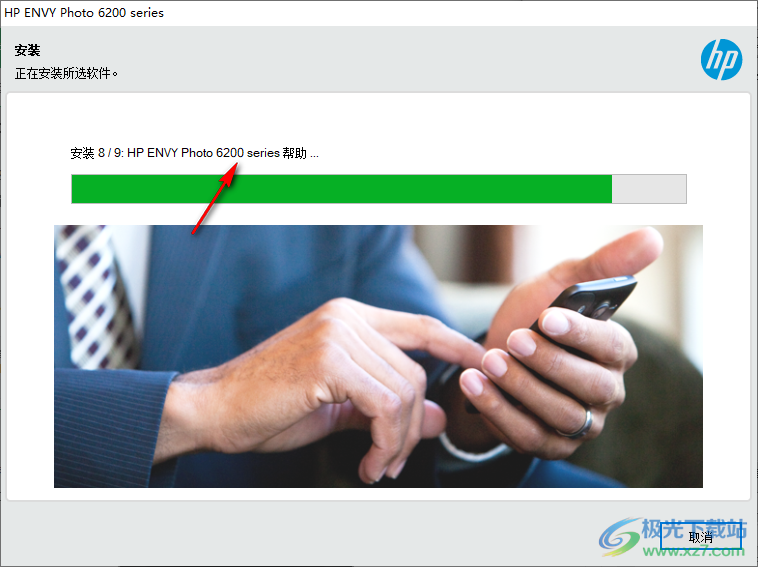
7、如何将设备连接到您的计算机?
自动设置(推荐)
我想让软件自动检测设备并将其连接到我的计算机。
手动设置
我想要选择如何将设备连接到我的计算机。
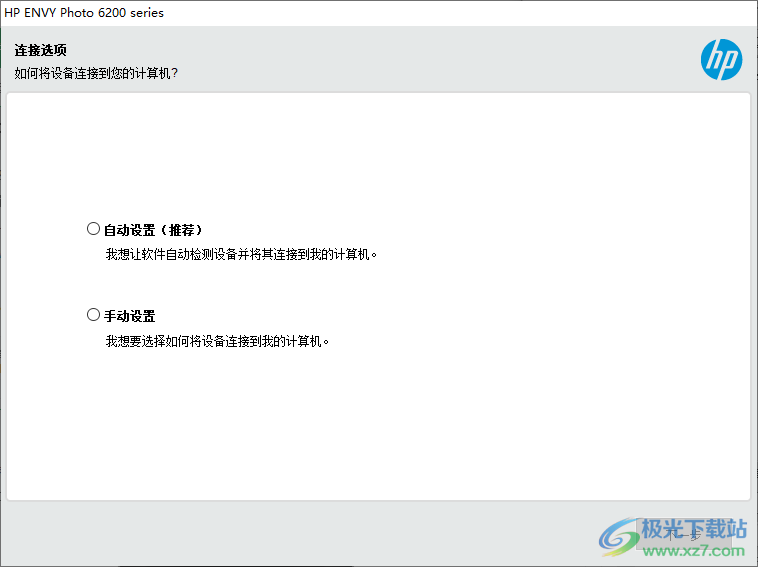
8、自动连接界面,正在检测网络环境,如果有打印机就可以开始连接
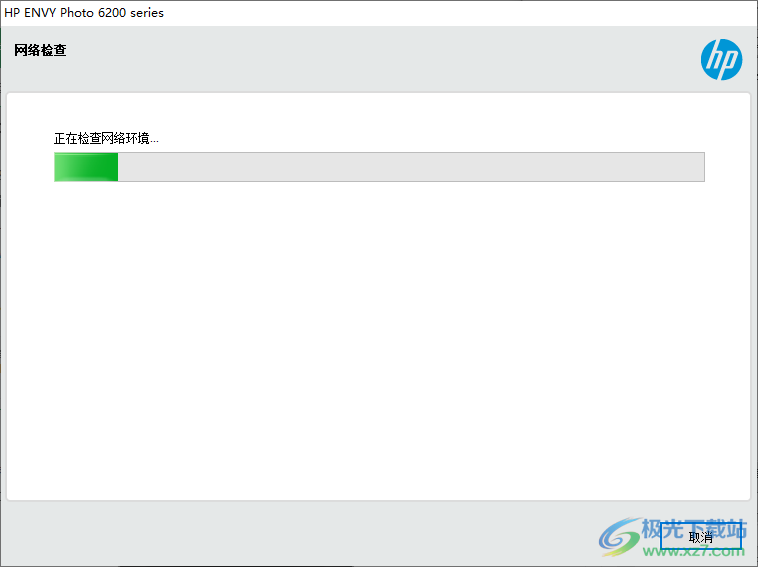
9、连接选项
如何将设备连接到您的计算机?
无线-建立到设备的无线连接
USB-使用USB数据线将设备连接到此计算机。
稍后连接-现在不连接设备。我将稍后连接。

10、连接USB数据线
请确保设备已开启,并移除设备背面USB端口上的任何覆盖物。
将USB数据线的方形端连接到设备背面,将数据线的扁平端连接到此计算机上任何可用的USB端口。
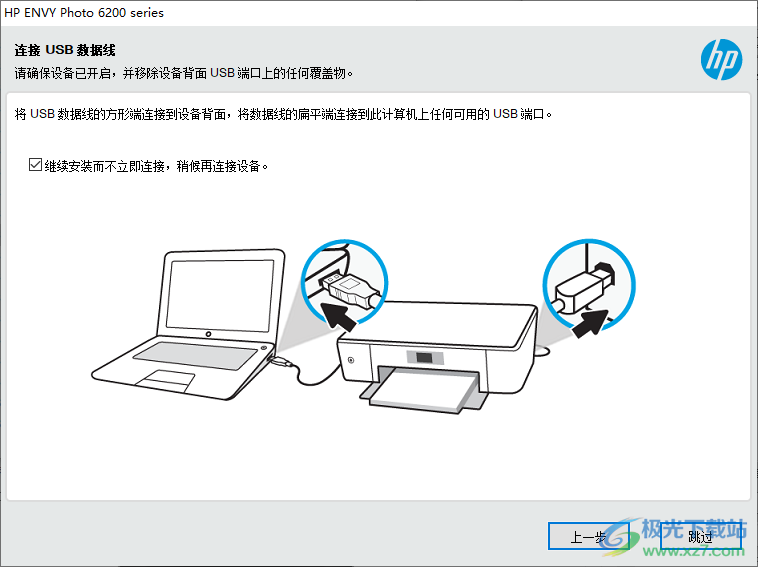
11、完成
软件安装成功。但是,您的新HP设备尚未连接到此计算机
在您准备好将该设备连接到此计算机后,请双击桌面上的设备图标以打开设备设置程序
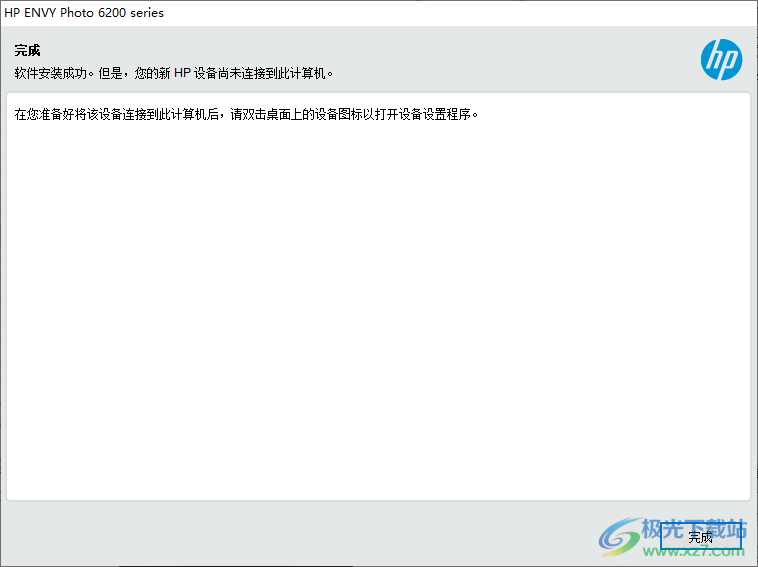
12、设备设置和软件
使用以下选项添加或更改设备连接或软件
连接新设备
单击此链接,使用USB数据线或通过网络将新设备连接到此计算机。

下载地址
- Pc版
惠普6200打印机驱动 v1.44 官方版
本类排名
本类推荐
装机必备
换一批- 聊天
- qq电脑版
- 微信电脑版
- yy语音
- skype
- 视频
- 腾讯视频
- 爱奇艺
- 优酷视频
- 芒果tv
- 剪辑
- 爱剪辑
- 剪映
- 会声会影
- adobe premiere
- 音乐
- qq音乐
- 网易云音乐
- 酷狗音乐
- 酷我音乐
- 浏览器
- 360浏览器
- 谷歌浏览器
- 火狐浏览器
- ie浏览器
- 办公
- 钉钉
- 企业微信
- wps
- office
- 输入法
- 搜狗输入法
- qq输入法
- 五笔输入法
- 讯飞输入法
- 压缩
- 360压缩
- winrar
- winzip
- 7z解压软件
- 翻译
- 谷歌翻译
- 百度翻译
- 金山翻译
- 英译汉软件
- 杀毒
- 360杀毒
- 360安全卫士
- 火绒软件
- 腾讯电脑管家
- p图
- 美图秀秀
- photoshop
- 光影魔术手
- lightroom
- 编程
- python
- c语言软件
- java开发工具
- vc6.0
- 网盘
- 百度网盘
- 阿里云盘
- 115网盘
- 天翼云盘
- 下载
- 迅雷
- qq旋风
- 电驴
- utorrent
- 证券
- 华泰证券
- 广发证券
- 方正证券
- 西南证券
- 邮箱
- qq邮箱
- outlook
- 阿里邮箱
- icloud
- 驱动
- 驱动精灵
- 驱动人生
- 网卡驱动
- 打印机驱动
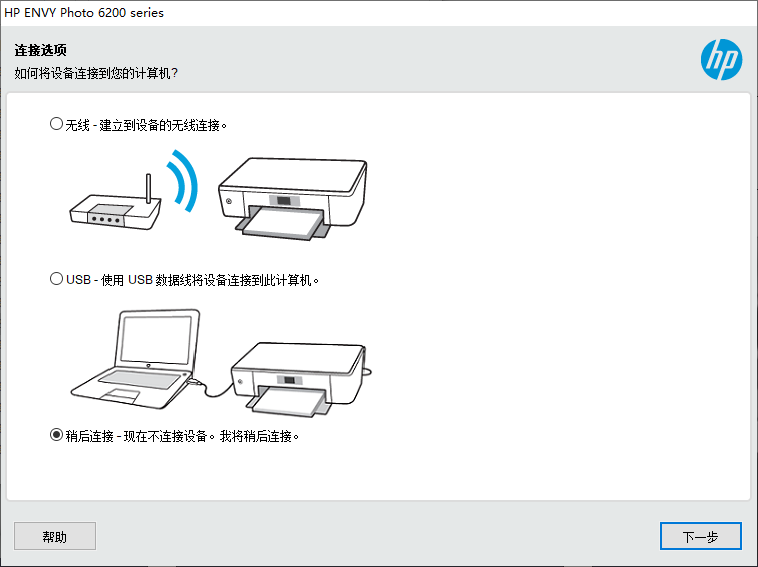



































网友评论